Das Kopieren der Zwischenablage funktioniert in Phone Link nicht
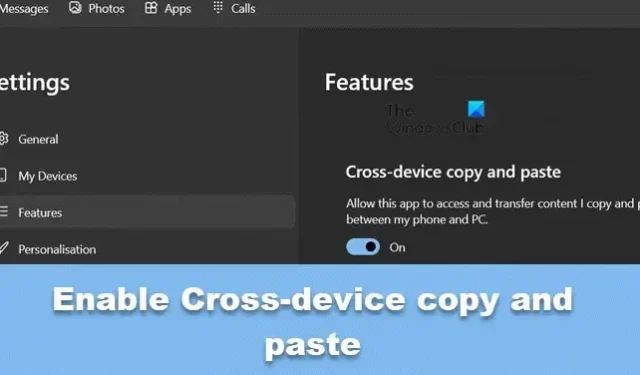
Das Beste an der Phone Link-App ist, dass Sie damit gleichzeitig auf Ihrem Telefon und dem Computer arbeiten können. Eine Funktion der App, die mir sehr geholfen hat, ist „ In die Zwischenablage kopieren “. Bei vielen Benutzern funktioniert die Funktion jedoch nicht. In diesem Beitrag erfahren Sie, was Sie tun können, wenn die Kopie aus der Zwischenablage in Phone Link nicht funktioniert.
Behebung, dass das Kopieren der Zwischenablage in Phone Link nicht funktioniert
Wenn die Kopie aus der Zwischenablage in Phone Link nicht funktioniert, befolgen Sie die unten aufgeführten Lösungen.
- Prüfen Sie, ob Ihr Gerät kompatibel ist
- Aktivieren Sie Geräteübergreifendes Kopieren und Einfügen
- Trennen Sie die Verbindung zum Gerät und verknüpfen Sie es erneut
- Lassen Sie Phone Link im Hintergrund laufen
- Setzen Sie den Telefonlink zurück oder reparieren Sie ihn
Lassen Sie uns ausführlich darüber sprechen.
1]Überprüfen Sie, ob Ihr Gerät kompatibel ist
Zunächst müssen wir prüfen, ob Ihr Telefon das Kopieren in die Zwischenablage unterstützt. Wenn Sie also Link to Windows auf Surface Duo- und Android-Geräten verwenden , auf denen One UI Version 2.1 oder höher ausgeführt wird, wählen Sie HONOR-Geräte (1.22036.14.0 oder höher). Falls Sie kein unterstütztes Gerät haben, können Sie nichts dagegen tun.
2] Geräteübergreifendes Kopieren und Einfügen aktivieren
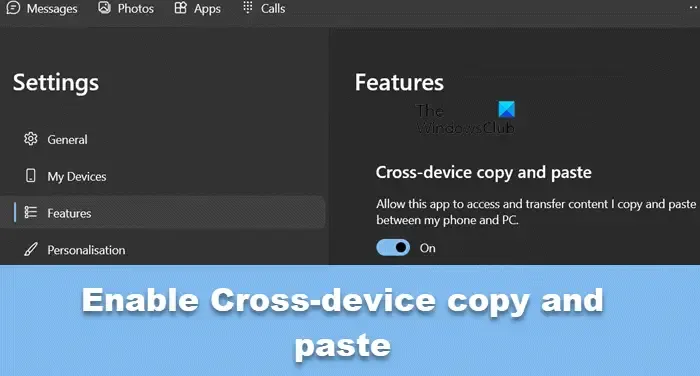
Durch geräteübergreifendes Kopieren und Einfügen können Sie in eine Zwischenablage kopieren und auf einem anderen Gerät einfügen. Diese Funktion sollte standardmäßig aktiviert sein. Wenn dies nicht der Fall ist, werden wir die erforderlichen Änderungen vornehmen. Um dasselbe zu tun, befolgen Sie die unten aufgeführten Schritte.
- Öffnen Sie die Phone Link- App auf Ihrem Computer.
- Klicken Sie auf das Zahnradsymbol, um die Einstellungen zu öffnen.
- Navigieren Sie zur Registerkarte „Funktionen“.
- Aktivieren Sie im Abschnitt „Geräteübergreifendes Kopieren und Einfügen“ die Option „Zulassen, dass diese App auf Inhalte zugreift und diese überträgt“, die ich kopiere und zwischen meinem Telefon und dem PC einfüge.
Anschließend können Sie die Phone Link-App neu starten.
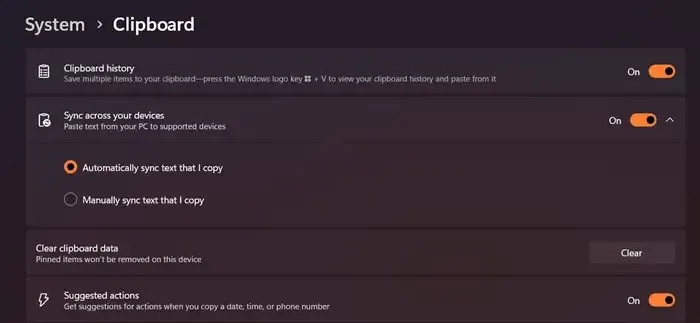
Nachdem wir nun das Kopieren in die Zwischenablage in der Phone Link-App konfiguriert haben, können wir das Gleiche in den Windows-Einstellungen tun. Befolgen Sie die unten aufgeführten Schritte, um dasselbe zu tun.
- Einstellungen öffnen.
- Gehen Sie zu System > Zwischenablage.
- Aktivieren Sie das Umschalten des Zwischenablageverlaufs und dann der Synchronisierung auf Ihren Geräten.
- Stellen Sie sicher, dass die Option „Text, den ich kopiere“ automatisch synchronisieren aktiviert ist.
- Schließen Sie abschließend die Einstellungen.
Überprüfen Sie abschließend, ob das Problem behoben ist.
3] Trennen Sie die Verbindung zum Gerät und verknüpfen Sie es erneut
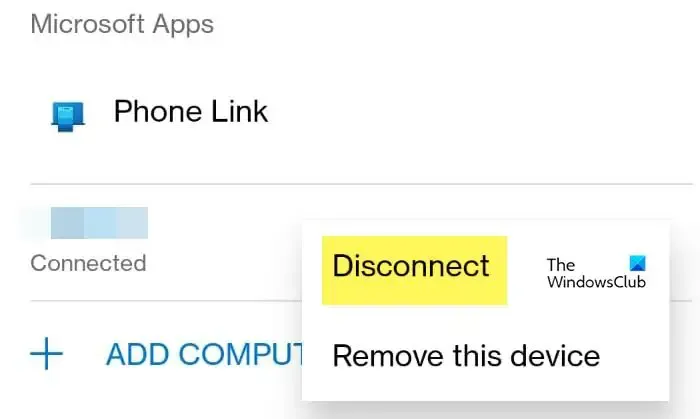
Manchmal wird das Problem durch einen Fehler verursacht, der leicht behoben werden kann, indem Sie die App trennen und dann erneut verknüpfen. Um dasselbe zu tun, öffnen Sie die App „Link zu Windows“ und gehen Sie dann zu „Einstellungen“, indem Sie auf das Zahnradsymbol klicken. Tippen Sie nun auf Ihre E-Mail-ID, klicken Sie auf die drei Punkte, die Ihrem PC zugeordnet sind, und tippen Sie dann auf „Trennen“. Schließen Sie abschließend Ihr Gerät erneut an und prüfen Sie, ob das Problem behoben ist.
4] Lassen Sie Phone Link im Hintergrund laufen
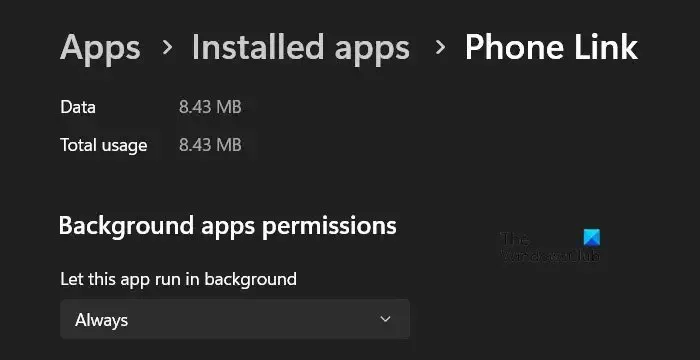
Wenn Sie möchten, dass das Kopieren in die Zwischenablage funktioniert, müssen Sie sicherstellen, dass es weiterhin im Hintergrund ausgeführt wird. Um dies zu überprüfen, befolgen Sie die unten aufgeführten Schritte.
- Öffnen Sie Einstellungen.
- Gehen Sie zu Apps > Installierte Apps.
- Suchen Sie nach „Telefonlink“, klicken Sie auf die drei Punkte und wählen Sie „Erweiterte Optionen“.
- Gehen Sie im Dropdown-Menü „Diese App im Hintergrund ausführen lassen“ zu „Berechtigungen für Hintergrund-Apps“ und wählen Sie „Immer“ aus.
- Jetzt können Sie die Einstellungen schließen.
Starten Sie abschließend Ihren Computer neu und prüfen Sie, ob das Problem behoben ist.
5] Setzen Sie den Telefonlink zurück oder reparieren Sie ihn
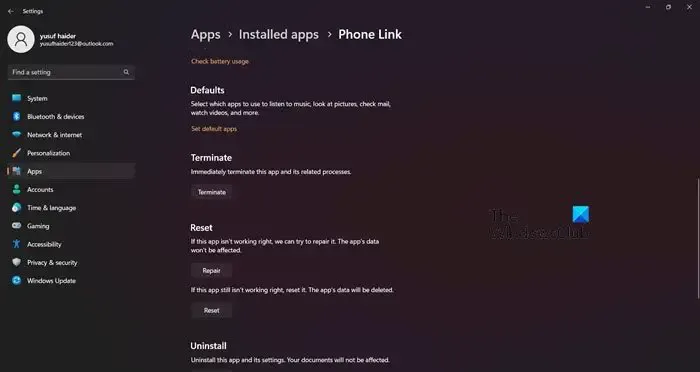
Falls die Phone Link-App einige beschädigte Elemente aufweist, kann sie nicht aus der Zwischenablage kopiert und eingefügt werden. Allerdings ist sich Microsoft dieser Schwachstelle seiner Anwendungen durchaus bewusst. Daher haben sie eine Option zum Reparieren der App hinzugefügt. Befolgen Sie die unten aufgeführten Schritte, um dasselbe zu tun.
- Öffnen Sie Einstellungen.
- Gehen Sie zu Apps > Installierte Apps.
- Suchen Sie nach „Telefonlink“, klicken Sie auf die drei Punkte und wählen Sie „Erweiterte Optionen“.
- Klicken Sie auf Reparieren.
Wenn dies erfolglos ist, müssen wir auf „Zurücksetzen“ klicken, da dadurch alle Fehlkonfigurationen behoben werden, die das Problem verursacht haben könnten. Hoffentlich wird dies die Arbeit für Sie erledigen.
Wie aktiviere ich das Kopieren und Einfügen auf meinem Telefonlink?
Es ist ziemlich einfach, das Kopieren und Einfügen bei Phone Link zu aktivieren. Sie müssen Phone Link auf Ihrem Computer öffnen und dann zu Einstellungen > Funktionen > Geräteübergreifendes Kopieren und Einfügen navigieren und die Option „Ein“ aktivieren, damit diese App auf Inhalte zugreifen und diese übertragen kann, die ich zwischen meinem Telefon und dem PC kopiere und einfüge.
Wie behebe ich, dass meine Zwischenablage nicht funktioniert?
Damit es funktioniert, muss die Zwischenablage aktiviert sein. Um dasselbe zu tun, gehen Sie zu Einstellungen > System > Zwischenablage und schalten Sie dann den Zwischenablageverlauf und dann die Option „Über alle Geräte hinweg synchronisieren“ ein. Dies sollte die Arbeit für Sie erledigen.



Schreibe einen Kommentar